 häufiges Problem
häufiges Problem
 Warum kann das Authentifizierungsgesicht der Verkehrskontrolle 12123 nicht erkannt werden?
Warum kann das Authentifizierungsgesicht der Verkehrskontrolle 12123 nicht erkannt werden?
Warum kann das Authentifizierungsgesicht der Verkehrskontrolle 12123 nicht erkannt werden?
Das Scheitern der Authentifizierungs-Gesichtserkennung des Verkehrsmanagements 12123 ist auf die dunkle Umgebung, eine Fehlfunktion der Mobiltelefonkamera, die fehlende Notwendigkeit, gemäß den Anweisungen des Mobiltelefons zu arbeiten, und Netzwerkprobleme zurückzuführen. Detaillierte Einführung: 1. Die Umgebung ist dunkel. Suchen Sie für die Zertifizierung eine Umgebung mit guter Beleuchtung. 2. Wenn die Mobiltelefonkamera ausfällt, wenden Sie sich an einen Fachmann, um die Kamera zu reparieren. 3. Es ist nicht erforderlich, die Kamera gemäß den Anweisungen zu reparieren Wenn Sie die Anweisungen nicht befolgen, wird dies auch der Fall sein. 4. Es liegt ein Netzwerkproblem vor, oder beenden Sie die App und öffnen Sie eine andere Software, um den Netzwerkstatus zu testen.

Das Betriebssystem dieses Tutorials: iOS16.6-System, Verkehrsmanagement 12123 Version 2.9.8, iPhone14-Mobiltelefon.
Gesichtserkennung wird derzeit häufig verwendet, einschließlich der Verkehrsmanagement-App 12123. Um die Sicherheit der Benutzerinformationen zu gewährleisten, wird normalerweise bei der Geschäftsabwicklung oder beim Anmelden eine Gesichtserkennungsüberprüfung durchgeführt. Allerdings reagieren einige Autobesitzer und verifizieren immer , also was ist los?
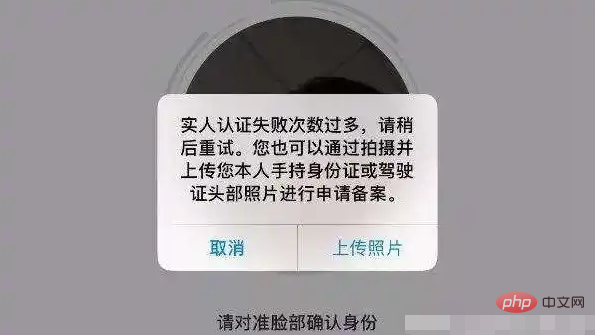
1. Wenn das Mobiltelefon das Gesicht authentifiziert, ist die Umgebung relativ dunkel und die Gesichtszüge des Besitzers können nicht eindeutig identifiziert werden, sodass die Überprüfung fehlschlägt gute Beleuchtung zur Authentifizierung.
2. Wenn die Kamera des Mobiltelefons ausfällt, können Sie die Verkehrssteuerungs-App 12123 beenden und die Kamera öffnen. Wenn die Kamera nicht normal verwendet werden kann, liegt ein Problem mit der Kamera vor.
3. Während der Gesichtserkennung können Sie sich überhaupt nicht gemäß den Anweisungen des Mobiltelefons bewegen, z. B. den Mund öffnen, den Kopf schütteln, usw. Wenn Sie die Anweisungen nicht befolgen Die Verifizierung schlägt fehl.
4. Es ist auch möglich, dass die Überprüfung aufgrund von Netzwerkproblemen fehlschlägt. Wenn die drahtlose Verbindung nicht funktioniert, können Sie den Datenverkehr einschalten oder die App beenden und eine andere Software öffnen, um den Netzwerkstatus zu testen.
Das obige ist der detaillierte Inhalt vonWarum kann das Authentifizierungsgesicht der Verkehrskontrolle 12123 nicht erkannt werden?. Für weitere Informationen folgen Sie bitte anderen verwandten Artikeln auf der PHP chinesischen Website!

Heiße KI -Werkzeuge

Undresser.AI Undress
KI-gestützte App zum Erstellen realistischer Aktfotos

AI Clothes Remover
Online-KI-Tool zum Entfernen von Kleidung aus Fotos.

Undress AI Tool
Ausziehbilder kostenlos

Clothoff.io
KI-Kleiderentferner

Video Face Swap
Tauschen Sie Gesichter in jedem Video mühelos mit unserem völlig kostenlosen KI-Gesichtstausch-Tool aus!

Heißer Artikel

Heiße Werkzeuge

Notepad++7.3.1
Einfach zu bedienender und kostenloser Code-Editor

SublimeText3 chinesische Version
Chinesische Version, sehr einfach zu bedienen

Senden Sie Studio 13.0.1
Leistungsstarke integrierte PHP-Entwicklungsumgebung

Dreamweaver CS6
Visuelle Webentwicklungstools

SublimeText3 Mac-Version
Codebearbeitungssoftware auf Gottesniveau (SublimeText3)

Heiße Themen
 So deaktivieren Sie die Live-Übertragungsbenachrichtigungsfunktion in Kuaishou
Apr 08, 2024 pm 10:22 PM
So deaktivieren Sie die Live-Übertragungsbenachrichtigungsfunktion in Kuaishou
Apr 08, 2024 pm 10:22 PM
Manchmal möchten Benutzer, die Kuaishou verwenden, nicht durch verschiedene Live-Übertragungsstöße gestört werden und ihr normales Nutzungserlebnis beeinträchtigen. Zu diesem Zeitpunkt ist es besonders wichtig, die Live-Übertragungsbenachrichtigungsfunktion zu deaktivieren. Nach dem Deaktivieren dieser Funktion sendet Kuaishou keine Live-Übertragungen mehr und verbessert so das Benutzererlebnis. Wie können wir Kuaishous Live-Übertragungen in der Kuaishou-App deaktivieren? Der grafische Leitfaden der Live-Push-Schritte soll allen dabei helfen, ein besseres Benutzererlebnis zu bieten. So deaktivieren Sie die Live-Übertragungsbenachrichtigungsfunktion in Kuaishou. Der erste Schritt besteht darin, die Verkehrsverwaltung 12123 zu öffnen, auf „Ich“ in der unteren rechten Ecke und dann auf das Symbol mit den drei horizontalen Linien in der oberen rechten Ecke zu klicken. Klicken Sie im zweiten Schritt auf Einstellungen. Der dritte Schritt besteht darin, auf Benachrichtigungseinstellungen zu klicken. Der vierte Schritt besteht darin, auf die Live-Übertragungsbenachrichtigung zu klicken und den Schalter rechts auszuschalten.
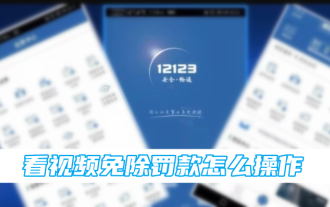 Verkehrskontrolle 12123 Sehen Sie sich das Video zum Erlass von Bußgeldern an
Apr 05, 2024 pm 04:31 PM
Verkehrskontrolle 12123 Sehen Sie sich das Video zum Erlass von Bußgeldern an
Apr 05, 2024 pm 04:31 PM
Wie kann man Videos auf Traffic Management 12123 ansehen, um Bußgelder zu erlassen? Die meisten Benutzer wissen nicht, wie sie vorgehen sollen Verkehrsmanagement 12123 zum Erlass von Bußgeldern, schauen Sie sich interessierte Nutzer an! So verwenden Sie das Tutorial zur Verkehrskontrolle 12123, um das Video zur Verkehrskontrolle 12123 anzusehen, um Bußgelder zu erlassen. 1. Öffnen Sie zuerst die Verkehrskontroll-12123-APP und rufen Sie die Hauptseite auf Bild unten und klicken Sie auf [Unverarbeitet], klicken Sie im Fenster „Gehe zu“ auf [Unverarbeitet]; ; 5. Endlich
 Verkehrsmanagement 12123 So stornieren Sie den Prüfungstermin
Apr 03, 2024 pm 03:40 PM
Verkehrsmanagement 12123 So stornieren Sie den Prüfungstermin
Apr 03, 2024 pm 03:40 PM
Die Traffic Management 12123-Plattform bietet Kandidaten großen Komfort und ermöglicht ihnen eine flexible Anpassung ihrer Prüfungspläne. Es ist unvermeidlich, dass Sie im Leben auf verschiedene Notfälle stoßen, sodass die ursprünglich geplante Prüfungszeit nicht mehr geeignet ist. Zu diesem Zeitpunkt ist es besonders wichtig, den Prüfungstermin für die Verkehrsmanagement-Schule 12123 abzusagen. Ich hoffe, dass dieses Tutorial allen helfen kann Benutzer in Not. So stornieren Sie den Prüfungstermin in Traffic Management 12123 1. Öffnen Sie Traffic Management 12123 und melden Sie sich an. 2. Klicken Sie auf das Symbol „Mehr“. 3. Suchen Sie das Führerscheinunternehmen und klicken Sie zum Betreten. 4. Suchen Sie nach „Prüfungstermin stornieren“ und klicken Sie darauf.
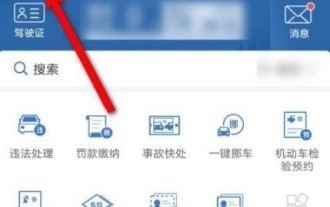 So registrieren Sie ein Fahrzeug in der Verkehrskontrolle 12123_Traffic Control 12123-Tutorial zur Fahrzeugregistrierung
Apr 29, 2024 pm 01:07 PM
So registrieren Sie ein Fahrzeug in der Verkehrskontrolle 12123_Traffic Control 12123-Tutorial zur Fahrzeugregistrierung
Apr 29, 2024 pm 01:07 PM
Schritt 1: Öffnen Sie zunächst Traffic Control 12123 auf Ihrem Mobiltelefon und klicken Sie auf Kraftfahrzeuge. Schritt 2: Klicken Sie nach der Eingabe unten auf der Seite auf „Weitere Kraftfahrzeuge registrieren“. Schritt 3: Wählen Sie den Kennzeichentyp und die Kennzeichennummer aus und klicken Sie auf „Registrierung“.
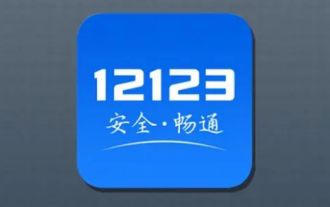 Wo finde ich die Versionsnummer von Traffic Control 12123?
Apr 08, 2024 pm 05:50 PM
Wo finde ich die Versionsnummer von Traffic Control 12123?
Apr 08, 2024 pm 05:50 PM
Die mobile APP ist aus unserem Leben nicht mehr wegzudenken. Für die meisten Autobesitzer und Fahrer ist die Traffic Management 12123 APP zweifellos ein leistungsstarker Helfer bei der Abwicklung von Verkehrsangelegenheiten. Da die APP jedoch weiterhin aktualisiert und iteriert wird, wird es besonders wichtig, die aktuelle Versionsnummer zu kennen. Wenn Sie rechtzeitig auf die neueste Version aktualisieren, können Sie unsere Verkehrsverwaltungsnummer 12123 überprüfen. Ich hoffe, dass sie Ihnen helfen kann. Freunde in Not. Wo finde ich die Versionsnummer von Traffic Management 12123? 1. Öffnen Sie Traffic Management 12123, klicken Sie unten rechts auf „Mein“ und dann auf „Einstellungen“. 2. Klicken Sie auf „Info“. 3. Sie können die Versionsnummer anzeigen.
 Warum schlägt der Liveness-Test der Verkehrskontrolle 12123 immer wieder fehl? Welche Lösungen gibt es, wenn der Liveness-Test der Verkehrskontrolle 12123 fehlschlägt?
Apr 29, 2024 pm 02:58 PM
Warum schlägt der Liveness-Test der Verkehrskontrolle 12123 immer wieder fehl? Welche Lösungen gibt es, wenn der Liveness-Test der Verkehrskontrolle 12123 fehlschlägt?
Apr 29, 2024 pm 02:58 PM
1. Überprüfen Sie, ob das Netzwerk normal ist, wechseln Sie zu einem besseren Netzwerk und versuchen Sie es erneut. 2. Beenden Sie die Software, melden Sie sich zur Live-Erkennung erneut bei der Software an. 3. Halten Sie das Telefon etwas weiter weg, blinken, blinken. 4. Das Problem ist verursacht Warten Sie auf die Selbstheilung der Software. 5. Deinstallieren Sie die Software, laden Sie sie erneut herunter und überprüfen Sie sie erneut.
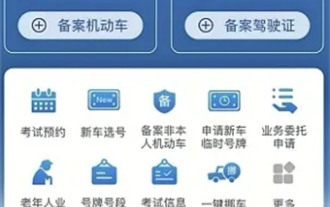 Wo und wie bezahlt man die Prüfung Verkehrsmanagement 12123?
Apr 17, 2024 pm 12:46 PM
Wo und wie bezahlt man die Prüfung Verkehrsmanagement 12123?
Apr 17, 2024 pm 12:46 PM
Diese bequeme Zahlungsmethode für die Verkehrsmanagement-Prüfung 12123 reduziert den Aufwand für den Benutzer erheblich, da jeder mit einem Klick einen Termin für die Prüfung vereinbaren und direkt auf seinem Mobiltelefon bezahlen kann, ohne vor Ort anstehen zu müssen. Im Folgenden finden Sie eine ausführliche Anleitung dazu Bezahlung für die Verkehrsmanagement-Prüfung 12123. Lassen Sie es uns gemeinsam lernen. Ausführliches Tutorial zur Bezahlung der Prüfung „Traffic Control 12123“ 1. Öffnen Sie zunächst die APP „Traffic Control 12123“, rufen Sie die Startseite auf, wählen Sie die Schaltfläche „Mehr“ und klicken Sie. 2. Rufen Sie die Business-Center-Seite auf und suchen Sie den Dienst [Prüfungsgebührenzahlung]. 3. Klicken Sie abschließend auf der Seite mit der Zahlungsfunktion für die Prüfungsgebühr auf [Unbezahlt] und dann auf den entsprechenden zu bezahlenden Artikel.
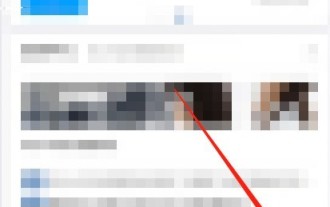 So legen Sie Einspruch gegen das Verkehrsmanagement 12123 ein. Tutorial zum Einspruch gegen das Verkehrsmanagement 12123
Apr 29, 2024 pm 07:07 PM
So legen Sie Einspruch gegen das Verkehrsmanagement 12123 ein. Tutorial zum Einspruch gegen das Verkehrsmanagement 12123
Apr 29, 2024 pm 07:07 PM
1. Rufen Sie zunächst die Verkehrsverwaltungsschnittstelle 12123 auf und klicken Sie auf „Mein“. 2. Geben Sie dann „Mein“ ein und klicken Sie auf „Einstellungen“. 3. Rufen Sie abschließend die Benutzeroberfläche auf und klicken Sie auf Informationseinspruch.




